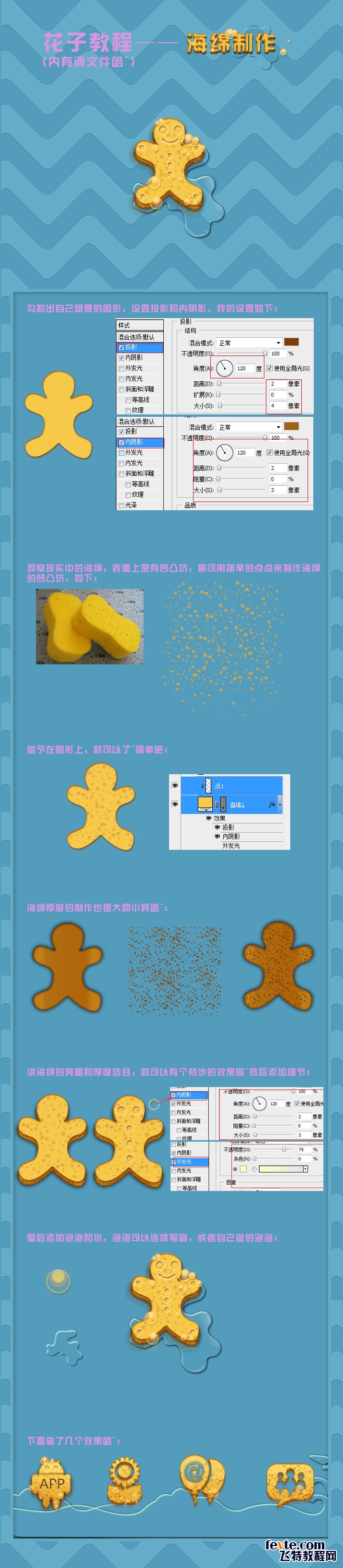萬盛學電腦網 >> 圖文處理 >> Photoshop教程 >> ps調色教程 >> 用Photoshop調出數碼照片暗紅效果
用Photoshop調出數碼照片暗紅效果
先看看效果圖

原圖

今天以這張照片做為范例,基本上我覺得這張照片的明暗跟對比已經算是不錯了,所以在這些部份我就不做任何更動,但畫面上右上有一塊陰影我覺得看起來很礙眼,左邊下方的雜雲我也預計把它去除掉。
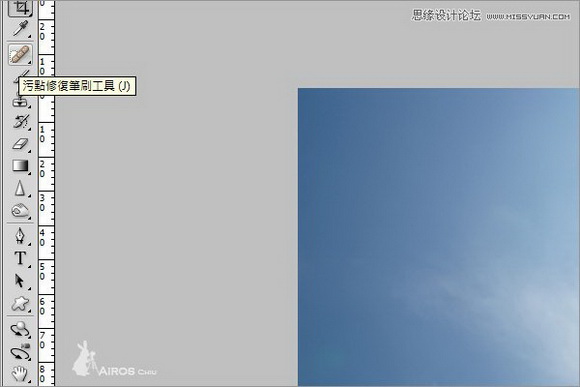
開啟Photoshop,使用左邊toolbox裡的污點修復筆刷工具(一個像是OK繃的工具),這個工具的邏輯就是它會將作用筆刷周遭的像素顏色演算過一遍,歸納出一個中間值顏色,再用這個顏色將作用筆刷內的區域填滿,因此可以得到污點修復的效果。
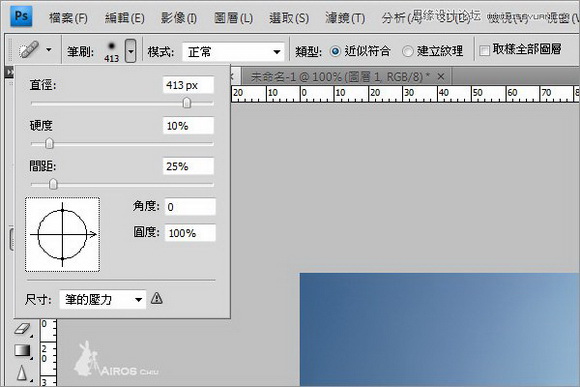
現在我選擇這個污點修復筆刷工具,在上方的調整的區域將作用筆刷調整到適合的大小,一般來說如果是要修飾的話,作用筆刷的硬度不會調得太高,大概會在0%~10%之間,這樣邊緣會比較朦胧,比較看不出來修補的痕跡。然後慢慢對陰影部分(從邊緣向內點)和雜雲的部分點選,直到雜物去除。

去除完成就會變成這樣。
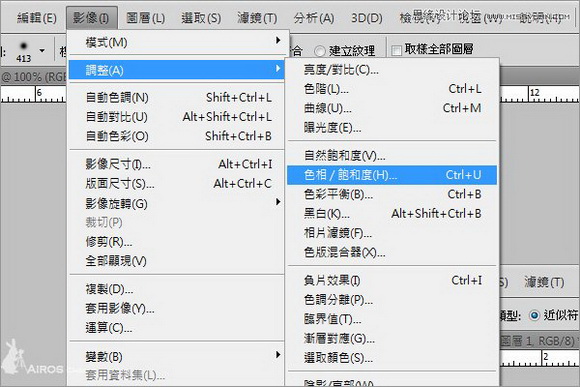
接著就是改變色調的步驟了,請點選上方工具列中的影像-調整-色相/飽和度。
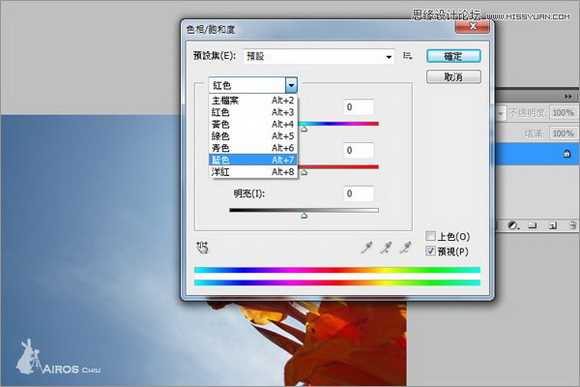
我們會看到一個調整色相和飽和度的工具箱,今天我們主要是改變色調,如果想要制作黑白照片或是偏不飽和的色調,也可以控制飽和度的數值玩玩看。
在這個工具箱頁面第二個下拉式選單,可以針對畫面上的部分色域作比較細致的調整(如不選擇那就是對整個畫面作用),今天我想要把藍色的天空改變成跟花差不多顏色的紅色系,所以我將我想要改變的色域選到藍色。
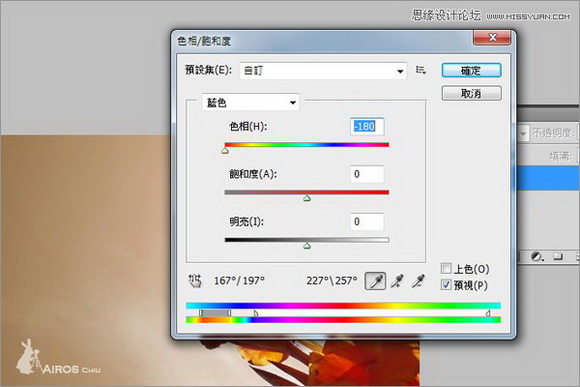
然後改變色相的數值,點選拖曳調節的小三角形就可以看到顏色的各種變化,直到你想要的效果。

ps調色教程排行
軟件知識推薦
相關文章
copyright © 萬盛學電腦網 all rights reserved